Panduan Lengkap untuk Menghapus Detail IsiOtomatis Dari Google Chrome
Panduan Berguna Lainnya / / August 04, 2021
Iklan
Dalam tutorial ini, kami akan menunjukkan kepada Anda langkah-langkah untuk menghapus detail isi otomatis dari browser Google Chrome. Fungsi IsiOtomatis Chrome menyimpan detail Anda (setelah mendapatkan persetujuan) yang berkaitan dengan alamat, nama, metode pembayaran, dll. Lain kali Anda akan mengisi formulir, itu akan secara otomatis memunculkan prompt dan akan mengisi bidang atas nama Anda. Jadi mengapa seseorang ingin berpisah dari fungsi yang begitu penting? Mungkin ada beberapa alasan untuk hal yang sama.
Jika menurut Anda telah tiba waktunya untuk berpisah dengan Google Chrome dan akan beralih ke Firefox, Edge, dll, maka lebih baik menghapus kredensial Anda yang tersimpan dari Chrome. Selain itu, jika ada PC bersama di rumah Anda, maka menjadi semakin penting untuk Menghapus Detail IsiOtomatis Dari Google Chrome. Tidak hanya dari segi keamanan tetapi juga dari segi pengalaman pengguna.
Masalahnya adalah ketika ada anggota yang akan mengisi formulir, Google akan menampilkan prompt dengan rincian yang berkaitan dengan akun Anda. Ini tidak hanya membutuhkan langkah ekstra dalam menutup prompt setiap kali tetapi juga dapat menjadi risiko keamanan. Nah, ini hanyalah beberapa dari banyak alasan mengapa seseorang perlu melakukan tugas yang disebutkan di atas. Jadi jika Anda juga menggemakan pemikiran ini, maka berikut adalah langkah-langkah yang diperlukan untuk menghapus detail isi otomatis dari Google Chrome.

Iklan
Daftar Isi
-
1 Cara Menghapus Detail IsiOtomatis Dari Google Chrome
- 1.1 Di Chrome Desktop
- 1.2 Di Chrome Android
- 1.3 Hapus Detail IsiOtomatis Dari Chrome di iPhone
Cara Menghapus Detail IsiOtomatis Dari Google Chrome
Kami telah memecah instruksi menjadi tiga bagian terpisah- untuk Windows, iOS, dan Android. Pergilah ke salah satu yang memenuhi kebutuhan Anda. Pastikan Anda masuk dengan ID Google yang detailnya harus dihapus.
Di Chrome Desktop
- Luncurkan browser Chrome, klik ikon luapan yang terletak di kanan atas, dan pilih Pengaturan dari menu tarik-turun.
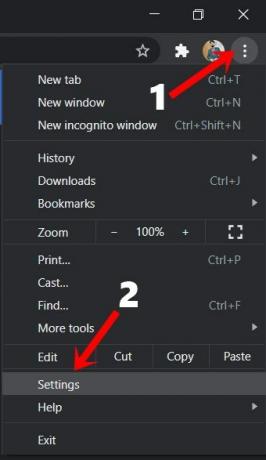
- Lalu buka bagian IsiOtomatis dari bilah menu kiri.
- Anda sekarang akan melihat tiga opsi berbeda: Kata Sandi, Metode pembayaran, dan Alamat, dan banyak lagi.

- Pergi ke salah satu dari mana Anda perlu menghapus informasinya. Sebagai contoh, mari kita pergi ke Alamat dan bagian lainnya.
- Di bagian itu, Anda akan melihat alamat Anda yang disimpan. Klik ikon luapan yang terletak di sebelah alamat dan pilih opsi Hapus.

- Selain itu, Anda juga dapat melakukan langkah-langkah yang sama untuk Kata Sandi dan metode Pembayaran. Misalnya, tangkapan layar di bawah ini menunjukkan langkah-langkah untuk menghapus kata sandi yang disimpan.
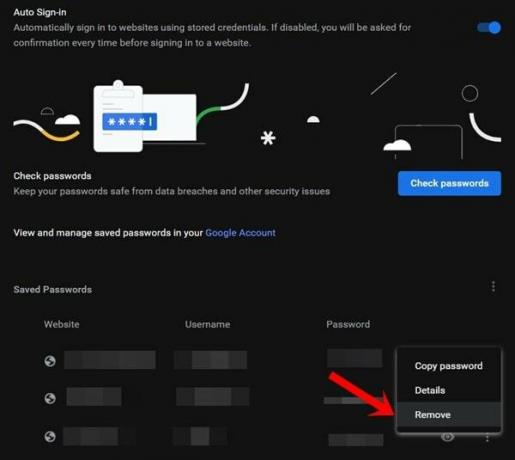
Lakukan ini adalah langkah-langkah untuk menghapus detail IsiOtomatis dari browser Google Chrome. Sekarang mari kita alihkan perhatian kita ke ekosistem Android.
Di Chrome Android
- Buka browser Chrome di perangkat Android Anda.
- Ketuk ikon luapan yang terletak di kanan atas dan pilih Pengaturan.

- Kemudian di bawah bagian Dasar, Anda akan melihat opsi 'Sandi', 'Metode pembayaran', dan 'Alamat, dan lainnya'. Sebagai contoh, mari kita hapus alamat yang disimpan.
- Jadi pergilah ke bagian 'Alamat, dan lainnya' dan pilih alamat yang Anda inginkan.
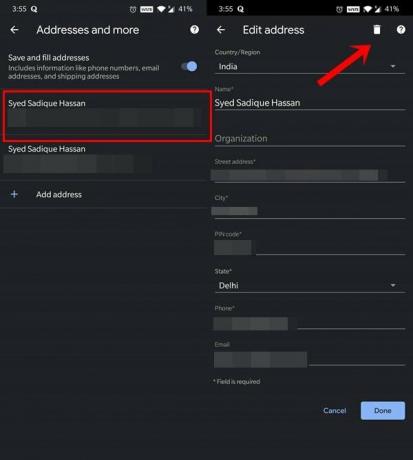
- Kemudian ketuk ikon Hapus yang terletak di kanan atas.
- Selain itu, Anda juga dapat menghapus kata sandi dan metode pembayaran yang disimpan dengan cara yang sama seperti yang Anda lakukan untuk alamat tersebut. Lihat tangkapan layar di bawah ini sebagai referensi.
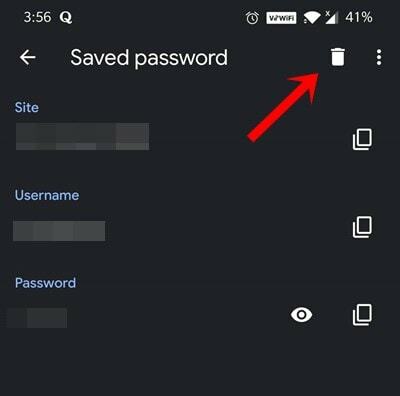
Sekian dari bagian ini tentang cara menghapus detail isiotomatis dari browser Google Chrome di Android. Sekarang mari kita lihat langkah-langkah untuk perangkat iPhone.
Hapus Detail IsiOtomatis Dari Chrome di iPhone
- Luncurkan browser Chrome di perangkat iOS Anda.
- Ketuk ikon luapan yang terletak di kanan bawah.
- Kemudian pilih Pengaturan dari menu yang muncul.
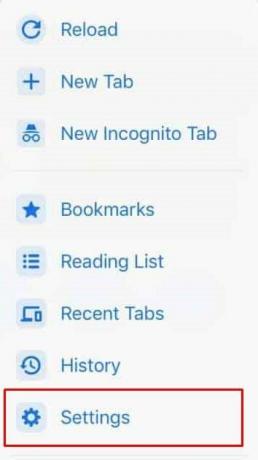
- Anda sekarang akan melihat opsi 'Sandi', 'Metode pembayaran', dan 'Alamat, dan lainnya'.

- Misalkan Anda ingin menghapus alamat yang disimpan. Jadi buka bagian 'Alamat, dan lainnya' dan ketuk Edit.
- Kemudian pilih alamat yang perlu dihapus dan tekan tombol Hapus yang terletak di bagian bawah.
- Anda dapat mengulangi langkah-langkah di sepanjang baris yang sama untuk kartu pembayaran dan sandi.
Dengan ini, kami menyimpulkan panduan tentang cara menghapus detail isi otomatis dari browser Google Chrome. Kami telah membagikan langkah-langkah untuk ketiga platform, yaitu Windows, Android, dan iOS. Jika Anda memiliki pertanyaan terkait dengan langkah-langkah yang disebutkan di atas, beri tahu kami di komentar. Pembulatan, ini beberapa Tip dan Trik iPhone, Tip dan trik PC, dan Tips dan Trik Android yang harus Anda periksa juga.



![Daftar ROM Kustom Terbaik untuk Motorola One Power [Diperbarui]](/f/8d9394609fa12290e8b26bacb7149629.jpg?width=288&height=384)